- 标签
- 热门文章
cursor是什么软件
Cursor简介Cursor是一款基于Web的编程学习平台,它支持多种编程语言,如Python、JavaScript、Java等。Cursor的特点如下:可视化编程:Cursor提供了丰富的可视化编程工具,让编程变得更加直观易懂。
在线编程:无需下载和安装任何软件,只需打开浏览器即可开始编程。
实时预览:编写代码的同时,可以实时预览效果,方便调试和修改。
丰富的教程:Cursor提供了大量的编程教程,涵盖从基础到进阶的各个方面。
认识界面
整个界面由主侧边栏、底部面板、右边的 AI 面板以及中间的编辑区构成。可通过右上角的面板切换按钮对其进行显示和隐藏的操作。
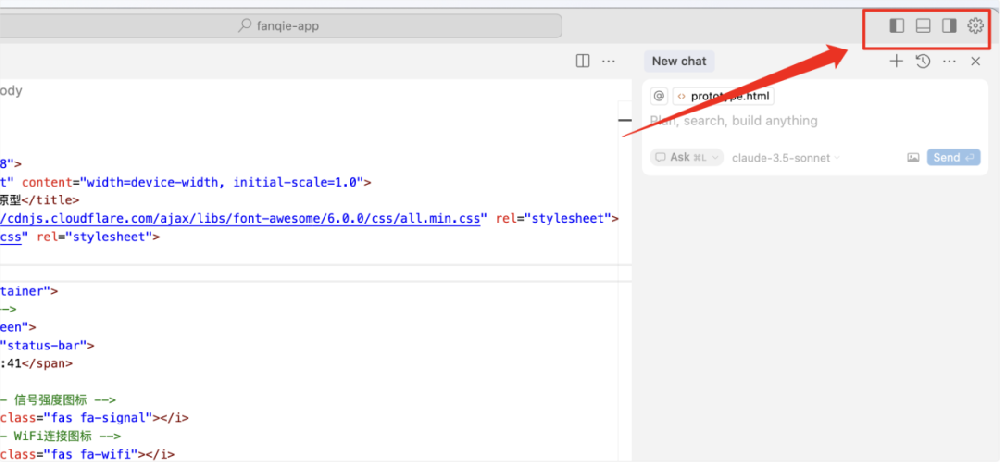
汉化界面
以下是将 Cursor 软件汉化为中文的步骤,适用于最新版本:
第一步:通过扩展程序设置中文
a.打开 Cursor 软件。
b.按下快捷键 Ctrl+Shift+X(Windows/Linux)或 ⌘+Shift+X(Mac)打开扩展商店。
c.在搜索框中输入“Chinese”或“中文”,找到“Chinese (Simplified)”(简体中文)语言包。
d.点击“Install”按钮安装该语言包。
第二步:通过命令面板设置中文
a.打开 Cursor 软件。
b.按下快捷键 Ctrl+Shift+P(Windows/Linux)或 ⌘+Shift+P(Mac)打开命令面板。
c.在命令面板的搜索框中输入“configure display language”,按下回车键。
d.在弹出的语言配置页面中,选择“中文(简体)”作为显示语言。
e.点击“保存”按钮,并重启 Cursor 软件。
注意事项
•确保下载的语言包来源可靠,以避免安全风险。
•如果您的 Cursor 软件版本不支持中文语言包,可能需要升级到最新版本。
您现在可以轻松将 Cursor 软件的界面语言切换为中文,享受更加便捷的本地化操作体验。
设置主题
在 Cursor 中设置主题界面可以通过以下几种方法完成:
方法一:通过命令面板设置主题
a.按下快捷键 Ctrl+Shift+P(Windows/Linux)或 ⌘+Shift+P(Mac)打开命令面板。
b.在命令面板中输入 Preferences: Color Theme。
c.从弹出的主题列表中选择你喜欢的主题,例如“暗色主题”或“亮色主题”。
方法二:通过设置菜单更改主题
a.点击顶部菜单栏的 File > Preferences > Theme。
b.在主题设置中,选择“暗色主题”或“亮色主题”。
方法三:使用扩展主题
a.如果需要更多主题,可以安装第三方主题扩展。
b.打开扩展商店(快捷键 Ctrl+Shift+X 或 ⌘+Shift+X),搜索并安装喜欢的主题扩展。
c.安装完成后,通过命令面板或设置菜单启用新主题。
方法四:自定义主题颜色
a.进入 Cursor Settings(快捷键 Ctrl+Shift+J 或 ⌘+Shift+J)。
b.在设置中搜索 workbench.colorCustomizations。
c.在这里可以自定义界面颜色,例如背景色、文字颜色等。
通过以上方法,你可以轻松调整 Cursor 的主题界面,以满足你的个性化需求。
缩放窗口
打开设置文件
•打开命令面板:使用快捷键 Ctrl+Shift+P 打开命令面板。
•输入settings:在命令面板中输入 settings,选择“首选项:打开设置”。
修改配置文件
在设置文件中,添加以下配置:
JSON
{
"window.zoomLevel": 1.5 // 修改窗口缩放级别
}
•window.zoomLevel:设置整个VSCode窗口的缩放级别,包括导航栏和菜单栏的字体大小()
编辑器字体
在设置文件中,添加以下配置:
JSON
{
"editor.fontSize": 13, // 修改编辑器字体大小
"window.zoomLevel": 1.5 // 修改窗口缩放级别
}
•editor.fontSize:设置编辑器中代码的字体大小。
•window.zoomLevel:设置整个VSCode窗口的缩放级别,包括导航栏和菜单栏的字体大小()
自动保存设置
账号管理
点击设置,以实现账号的登录与退出操作,并对付费等级进行管理。
上述四个步骤完成设置后,通常即可进行编程。
新建项目结构
新建项目的方式有很多种,可以在文件菜单中找到新建窗口的方式,进行新建项目。
在弹窗里点击 “open project”,然后新建一个空文件夹,打开该空文件就是项目根目录。
点击主侧边栏的新建文件和新建文件夹按钮,进行文件和目录的创建。
编程技巧
在此,我们以简单的登录页面设计作为示例,全面涵盖常用的编程技巧,例如内嵌对话框的灵活运用以及自动补全功能的正确使用方法。具体操作详情,请观看视频内容。
多模态引用
若所呈现效果不尽理想,可通过截图方式将其上传至对话框。大模型能够识别图片内容,并对页面布局予以重新设计,极具智能化。
上下文引用
Cursor 最新版本(截至2025年3月)在上下文引用功能上进行了多项优化和扩展,主要通过**@注记(Annotations)和集成工具**实现多维度代码上下文的智能调用。以下是具体功能的分类介绍:
一、核心 @注记 功能
1.@Files
○功能:引用指定代码文件内容作为上下文。输入 @Files 后,Cursor 会自动检索项目中的文件列表,用户选择文件后,其内容将直接注入对话或生成流程中。
○适用场景:需要跨文件联调或引用其他模块代码时。
2.@Code
○功能:精确引用代码块。通过 LSP(语言服务器协议)识别当前文件或项目中的代码片段,用户可通过关键词检索选择特定代码块。
○适用场景:需针对某段代码进行解释、修改或生成关联逻辑时。
3.@Docs
○功能:调用函数或库的官方文档作为上下文。仅支持在线文档(如 Python 的 requests 库文档),不支持本地注释。
○适用场景:快速查询 API 用法或参数说明。
4.@Web
○功能:自动调用搜索引擎结果作为补充上下文。例如,输入报错信息时,Cursor 会先搜索相关解决方案再生成代码。
○适用场景:解决依赖外部知识的复杂问题(如冷门库的兼容性问题)。
5.@Folders
○功能:引用整个文件夹的目录结构及文件列表(不包含文件内容)。
○适用场景:路径配置、文件组织优化等任务。
6.@Chat
○功能:在代码生成窗口(Ctrl/Cmd+K)中引用当前聊天对话历史作为上下文。
○适用场景:延续之前的对话逻辑生成关联代码。
7.@Git
○功能:引用 Git 仓库的提交历史或差异对比(Diff)信息。
○适用场景:代码版本回溯或协作问题排查。
2.13 会话管理
在Cursor中,新建对话和查看历史对话窗口记录的具体操作如下:
新建对话
•打开Cursor应用:确保你已经安装并启动了Cursor应用程序。
•点击“New Chat”按钮:在Cursor的主界面中,找到并点击“New Chat”按钮,这将创建一个新的对话窗口,你可以在其中开始与AI进行新的交流。
查看历史对话窗口记录
•点击“History”选项:在Cursor的主界面中,通常在侧边栏或顶部菜单栏中,找到并点击“History”(历史记录)选项。
•浏览历史对话列表:在历史记录窗口中,你会看到之前的所有对话记录,它们可能按日期或最近使用的时间顺序排列。
•选择并查看对话:点击任意一个历史对话条目,即可在新窗口中打开并查看该对话的详细内容。
通过以上步骤,你可以在Cursor中轻松地新建对话以及查看和管理历史对话记录。
2.14 Rules 设置
在Cursor中,Rules设置是用于指导AI助手如何生成代码、提供建议和进行代码补全的一系列自定义规则。通过设置Rules,可以提高代码质量、提升开发效率、增强代码一致性,并根据项目需求和个人喜好定制AI的行为。以下是Cursor中Rules设置的两种方式及其具体介绍:
Rules for A
•设置路径:在Cursor的设置中,选择“General”(常规)选项,然后找到“Rules for AI”部分。
•作用:这些规则将应用于Cursor Chat和Ctrl/⌘ K等功能,类似于系统提示(system prompt),帮助你定制AI的行为。
•示例:你可以在这里填写一些通用的规则,比如代码风格、命名规范等,让AI在生成代码时遵循这些规则。
.cursorrules文件
•创建位置:在项目的根目录下创建一个名为.cursorrules的文件。
•作用:
○定制AI行为:根据项目的特定需求调整AI的响应,确保更相关和准确的代码建议。
○一致性:通过定义编码标准和最佳实践,确保AI生成的代码与项目样式保持一致。
○上下文意识:向AI提供项目的重要上下文信息,如常用方法、架构决策或特定库,使AI生成的代码更具洞察力。
○提高生产力:通过明确的规则,减少手动编辑的需要,加速开发过程。
○团队对齐:在团队项目中,共享.cursorrules文件可以确保所有成员获得一致的AI辅助,促进编码实践的一致性。
○项目特定知识:包含有关项目结构、依赖关系或独特需求的信息,帮助AI提供更准确和相关建议。
示例内容:以下是一个示例.cursorrules文件的内容,用于指定Next.js项目的最佳实践、文件夹结构和额外指令:
javascript
// Next.js App Router .cursorrules
// Next.js App Router best practices
const nextjsAppRouterBestPractices = [
"Use server components by default",
"Implement client components only when necessary",
"Utilize the new file-based routing system",
"Use layout.js for shared layouts",
"Implement loading.js for loading states",
"Use error.js for error handling",
"Utilize route handlers for API routes",
];
// Folder structure
const folderStructure = `
app/
layout.js
page.js
components/
lib/
styles/
public/
`;
// Additional instructions
const additionalInstructions = `
1. Use TypeScript for type safety
2. Implement proper metadata for SEO
3. Utilize Next.js Image component for optimized images
4. Use CSS Modules or Tailwind CSS for styling
5. Implement proper error boundaries
6. Follow Next.js naming conventions for special files
7. Use environment variables for configuration
`;
通过合理设置Rules for AI和.cursorrules文件,可以充分发挥Cursor的AI编程潜力,提高开发效率和代码质量。
更多优秀的示例请看:https://github.com/PatrickJS/awesome-cursorrules/tree/main/rules
2.15 三种模式
在Cursor中,Agent、Chat和Edit三种模式分别针对不同的编程需求和使用场景,它们的主要区别如下:
1.Agent模式
•功能描述:这是Cursor的一个完全自主模式,适用于整个项目。它可以在多个文件中生成代码,运行shell命令,并能自行查找上下文。
•适用场景:适合通过一句话创建完整项目,处理复杂的开发任务,如重构模块、修复代码错误、自动化执行任务等。
•特点:具有高度的自主性,能够理解项目结构和依赖关系,主动解决问题,支持多任务协同工作。
2.Chat模式(原来的Ask模式)
•功能描述:这是一个对话式的编码助手,适合用于了解整个代码库的功能,进行代码局部功能的修改与调试,快速问答,调试代码以及了解更多关于代码库的信息。
•适用场景:当你需要探索代码库、提出问题并获得解释或建议时非常有用。它也适合于单文件的理解、片段代码问题的解释等场景。
•特点:交互性强,提供即时反馈,便于开发者与代码互动,获取解释和建议。
3.Edit模式(原来的Composer Normal模式)
•功能描述:这个模式适合用来添加新功能,适用于大型任务的代码生成。相比Chat模式,它更加自主,可以跨多个文件自动执行样板或重复代码任务。
•适用场景:当你需要编写新功能或者对现有代码进行较大规模的修改时使用。它适合于编写新功能、修改现有代码等场景。
•特点:能够处理相对复杂或明确的任务,但相比于Agent模式,它的自主性和处理复杂任务的能力稍弱。
2.16 强大Tab功能
在Cursor中,Tab功能主要体现在两个方面:作为代码补全和导航的快捷键以及用于管理多个对话或文件标签页**。以下是具体介绍:
Tab键用于代码补全和导航
代码补全:在代码编辑模式下,当你开始输入一段代码时,Cursor会智能地预测并提供代码补全建议。此时,你可以使用Tab键来快速接受并插入AI建议的代码片段,从而提高编码效率。
导航代码建议:当你有多个代码补全建议时,可以使用Tab键在这些建议之间进行切换和选择,快速找到你想要的代码片段。
Tab键用于管理标签页
切换标签页:在Cursor的界面中,如果你打开了多个对话或文件标签页,可以使用Ctrl+Tab(Windows)或Command+Tab(Mac)组合键在这些标签页之间快速切换,方便你在不同任务或文件之间进行切换和对比。
新建标签页:通常可以通过Ctrl+T(Windows)或Command+T(Mac)来快速新建一个标签页,开始新的对话或打开新的文件。
关闭标签页:使用Ctrl+W(Windows)或Command+W(Mac)可以关闭当前活跃的标签页,帮助你整理工作空间,减少不必要的干扰。
上一条:cursor会员多少钱




 沪公网安备31011302006932号
沪公网安备31011302006932号